この商品はアウトレット商品です!
















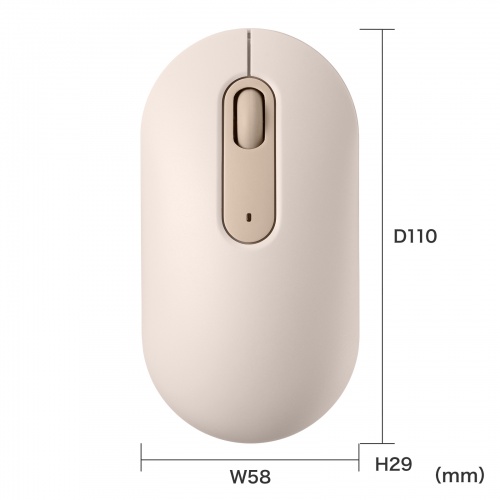





















レシーバー不要のBluetooth 5.0対応マウス
Bluetooth 5.0規格に対応し、レシーバー無しでBluetooth内蔵のパソコンに接続できます。
USBポートを塞がないので、USBポートの少ないノートパソコンにおすすめです。

3台の機器を操作!マルチペアリング
3台のデバイスを操作できるマルチペアリングに対応しています。
裏面の「接続切り替えボタン」でペアリングする機器を選べます。


薄型で、持ち運びやすい
厚さわずか約30mmの薄型設計で、カバンやポーチに入れてもかさばりにくく、持ち運びに便利です。


誰でも使いやすい左右対称デザイン
左右対称形状なので、利き手を問わず誰でも快適に使用できます。


場所を選ばず使える、静音ボタン
左右クリックボタンは静音仕様です。
深夜のパソコン操作や公共の場、会議中など静かな場所でも、音を気にせずに使用できます。


iPad・iPhoneにも対応
 Bluetooth接続でiPadやiPhoneでも使用できます。
Bluetooth接続でiPadやiPhoneでも使用できます。
読み取り感度の高いブルーLEDを搭載
 センサーが動きを読み取り、正確で自然な動きを実現します。
センサーが動きを読み取り、正確で自然な動きを実現します。
電源スイッチで電力節約
 不使用時の電力消耗を防止する電源ON・OFFスイッチ付きです。
不使用時の電力消耗を防止する電源ON・OFFスイッチ付きです。
乾電池1本で手軽に使える
 充電を待つ必要がなく、単三乾電池を入れるだけですぐに使えます。
充電を待つ必要がなく、単三乾電池を入れるだけですぐに使えます。
選べる2タイプの接続方式
特長
仕様
対応
よくある質問(Q&A)
ご購入の際に気になることはございますか?
実際にお問合せの多かった質問や疑問をご案内します。
Q<Bluetooth接続の場合>マウスは認識、接続できていますが動作しません。
Aご使用のパソコンのBluetoothデバイスドライバーの更新がないか確認し、再度お試しください。
Q<Bluetooth接続の場合>接続できません/接続してもカーソルが動きません。
Aご使用のパソコン以外に、Bluetooth対応スマートフォンなど他の機器があればそちらでもお試しください。
Q<Bluetooth接続の場合>ペアリングし直す際のBluetoothデバイスの削除の仕方を教えて下さい。
ABluetoothマウス ペアリングしなおし時のデバイスの削除方法は下記の様になっています。
*Windows8.1の場合
1.「チャーム」を開き、「設定」をクリックします。
2.「PCとデバイス」をクリックします。
3.「Bluetooth」をクリックすると、登録済みのデバイス、および周辺のデバイスの一覧が表示されます。
4.削除したいデバイスをクリックすると、「デバイスの削除」というメニューが出ますので、クリックして削除します。
以上で完了です。
Q<Bluetooth接続の場合>Bluetoothの設定メニューが見つかりません。
Aまず、ご使用のパソコンはBluetoothに対応しているかご確認ください。
ご使用のパソコンの取扱説明書、またはデバイスマネージャーからご確認ください。
Qマウスカーソルやスクロールの動きがスムーズではありません。
A1. 光を反射する素材、ガラスなどの透明な素材の上や、規則正しいパターンの上でご使用の際は、トラッキング性能が低下する場合があります。
2. 金属面の上では、ワイヤレス信号が乱反射し、スムーズに動かない場合がありますので、厚みのある雑誌やマウスパッド等の上でのご使用をお試しください。
Q<Bluetooth接続の場合>マウスが動きません。
ABluetoothマウスが突然動かなくなる場合は、Bluetoothの省電力モードが働いている場合があります。その場合はBluetoothの省電力モードを解除することで回避できる可能性があります。
Bluetoothの省電力モードを解除する方法(Windows10の場合)はこちら
Qパスコードを求められます。
A「何も入力しない」「0000」「1234」の入力をお試しください。
Q東芝製ノートパソコンでスクロールがうまく動作しません。
A次の手順に従って設定してみてください。
1.まずマウスを外す。続いて「デバイスマネージャ」→「マウス」→「アキュポイント」のプロパティを開き、「ドライバの更新」をクリック。ハードウェアウィザードが起動するので、「すべてのドライバの一覧を作成…」を選択、製造元(標準マウス)・モデル(標準PS/2ポートマウス)を選択しドライバの更新を終了させる。
2.その後、「アプリケーションの追加と削除」から「マウスウェア」を削除する。
3.再起動後に、タスクバーにある常駐ソフトを終了できるものは全て終了させ、マウスを再インストールする。
Q マウスのホイール動作が上下逆になりました。
A他のマウスドライバあるいはタッチパッド用のユーティリティとの競合が考えられます。
アンインストールを行ってください。